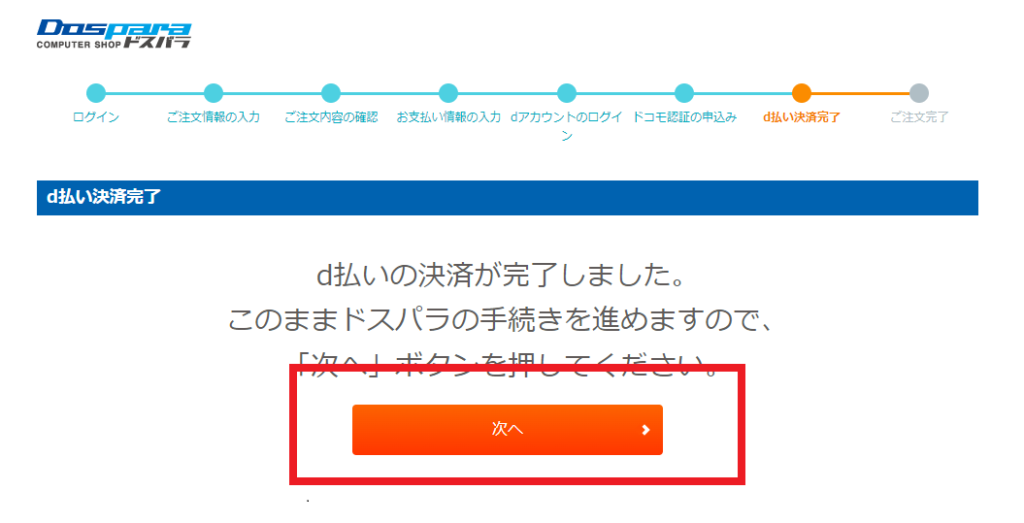2022/10/13日に購入した手順です。今後仕様変更される場合や契約状況に応じて同じにならない場合もあります。
ドスパラで購入する場合のd払い

ドスパラでパソコンのパーツを購入したうさです。
その際、「d払い残高」と、貯まっている「dポイント」を利用したいと思い立ち、今回その方法で支払ってみました😀

d払い残高とdポイント……? なんや、ややこしいなあ?

「d払い」で使用できる支払方法は以下の4種類。
この中で即時払いは2番の「d払い残高」のみ。
1番、3番、4番は、後から請求がくる(はず😅)。
「dポイント」が貯まっていて利用したい、うさのような場合は、どうやって「dポイント」を移動して「d払い残高」で支払えるのか?
というわけで、NTT docomoやドスパラに尋ねて、ようやく理解できたのでメモとして残しておきます😆

合算払いや、クレカでよくね?

ちょっと今回購入した自作パーツは、忘れたころに請求くるのがイヤだったのよ😅
「d払い残高」と「dポイント」で支払いしてみた
コンビニで「d払い残高」にチャージ

- 購入するパソコンのパーツは約71,000円
- 所有dポイントは約43,000円
つまり、dポイントだけでは、約28,000円足りない。
そこで「d払い残高」へコンビニで、現金チャージできるという方法を教えてもらい実行。
31,000円をコンビニで「d払い残高」にチャージしました。(28,000円じゃないのは、ちょっと余裕を持たせておきたかったからです😅)
これで「d払い残高」+「dポイント」で約74,000円まで購入可能になりました💸
※チャージは銀行口座、セブン銀行ATM、コンビニから可能です。
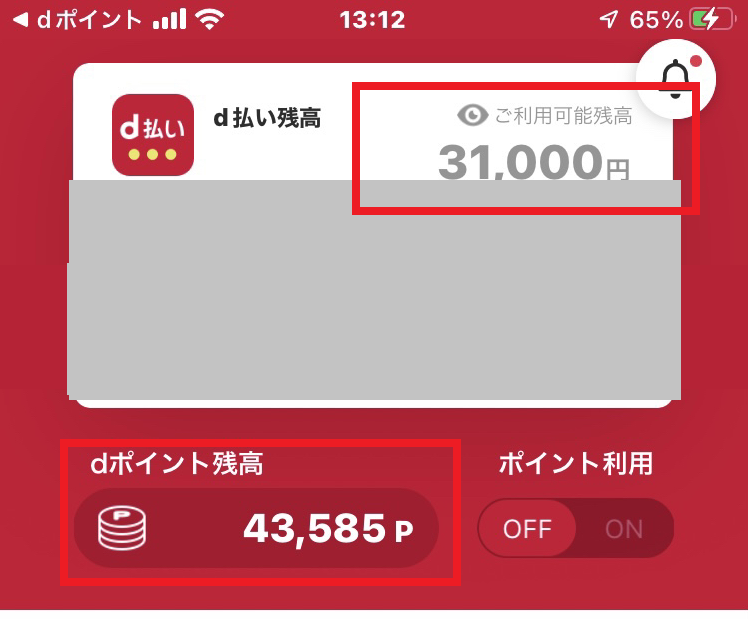
ドスパラで商品購入

購入製品を選んで先に進み、
「ご注文情報の入力」「お支払い方法の指定」で「d払い」を選択します。
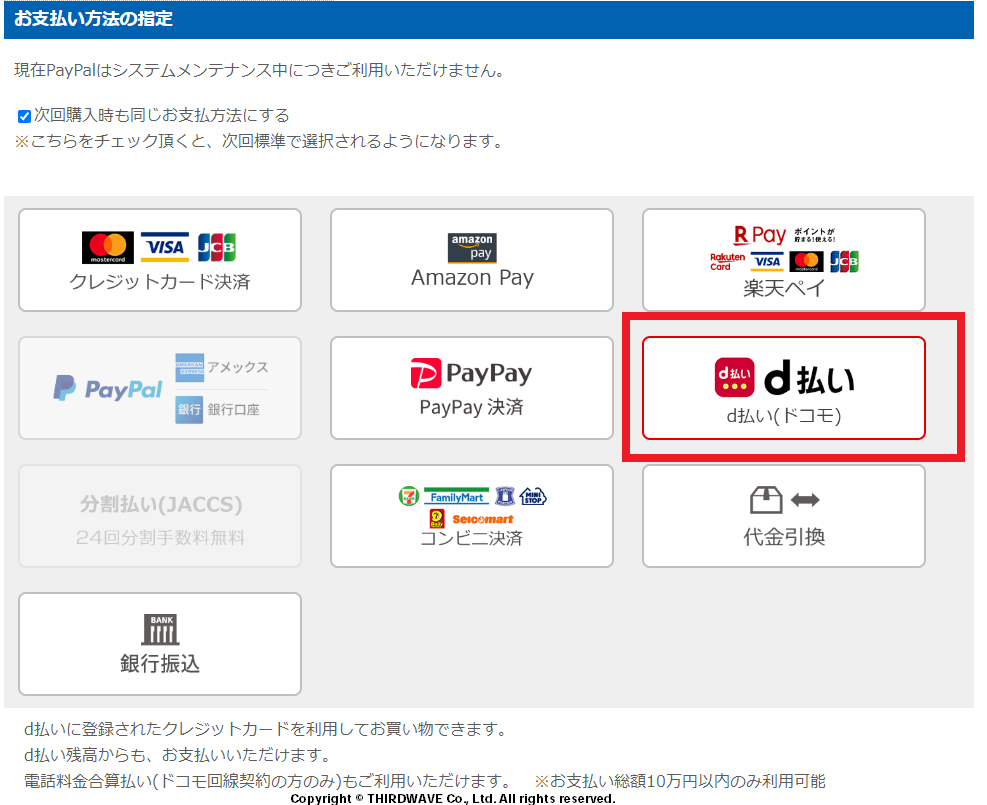
dアカウントでログイン

「ご注文内容の確認」で次に進むと以下の画面がでますので「dアカウントでログイン」を押してドコモ「d払い」サイトに移動します。
*支払いが完了するとこの画面に戻り「注文完了画面」が表示されるので、この画面は閉じないようにしましょう。
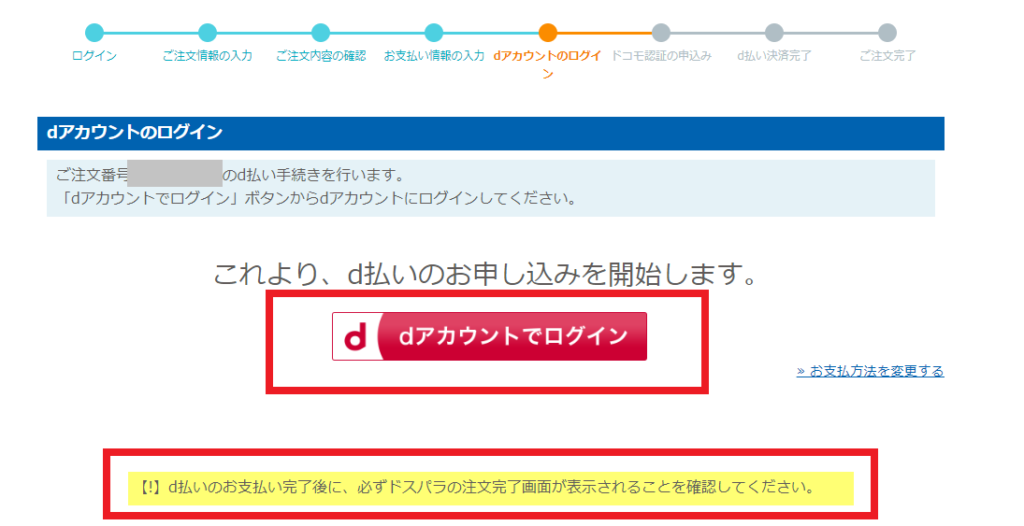
d払い残高へ

購入を確定するとドコモ「d払い」で支払いをする為に以下の「お支払い方法確認」画面に移動しますので「お支払い方法を変更」するを押します。
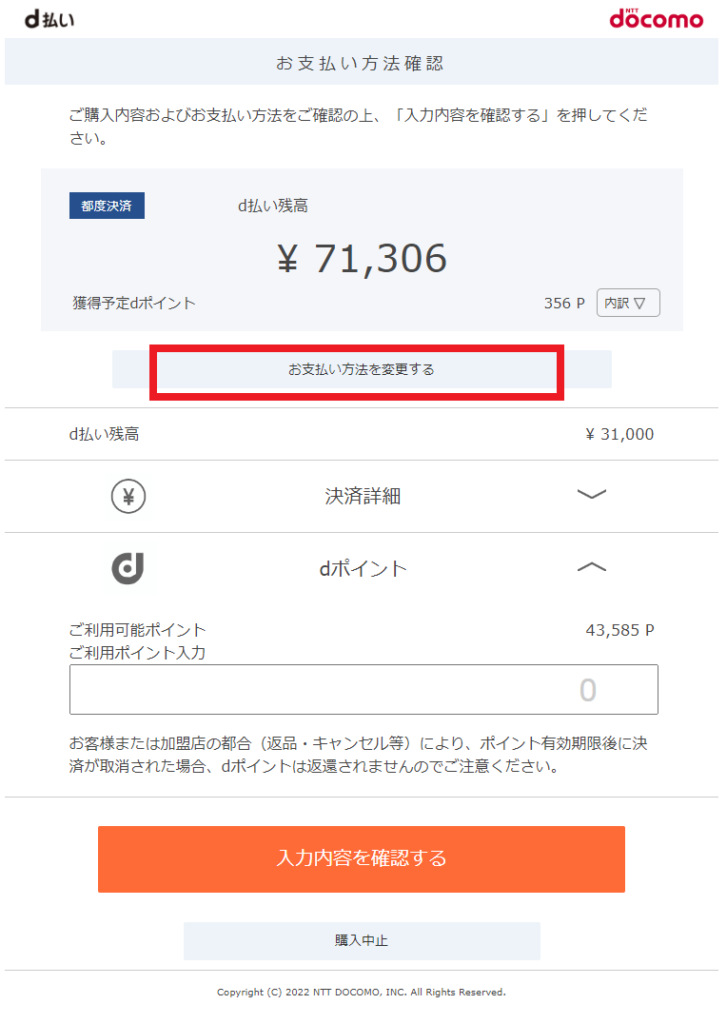

「お支払い方法を変更」が「d払い残高」になっていることを確認します。
「d払い残高」になっていない場合は変更します。
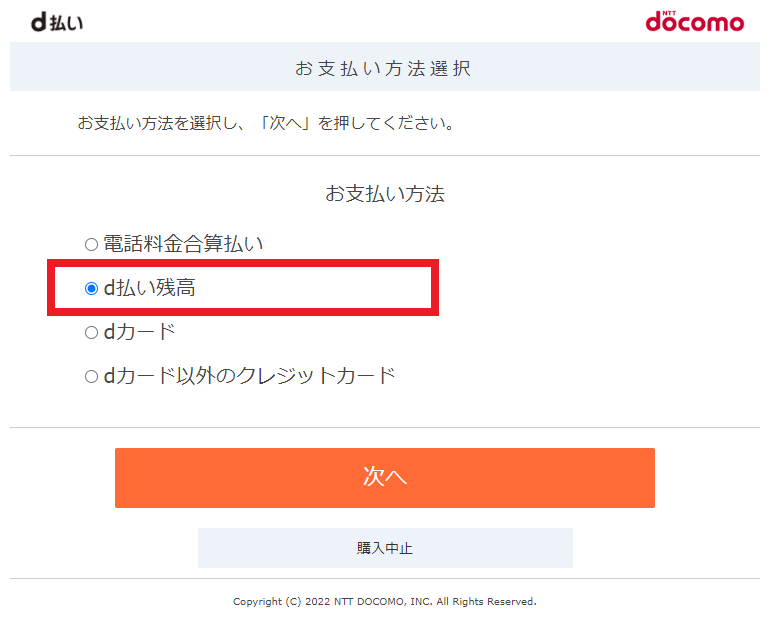
一部 dポイントを利用

使用する「dポイント」を「ご利用ポイント入力」にいれて「入力内容を確認する」を押します。

ネットワーク暗証番号入力

支払内容がOKであれば「ネットワーク暗証番号入力」に4桁の暗証番号を入力します。
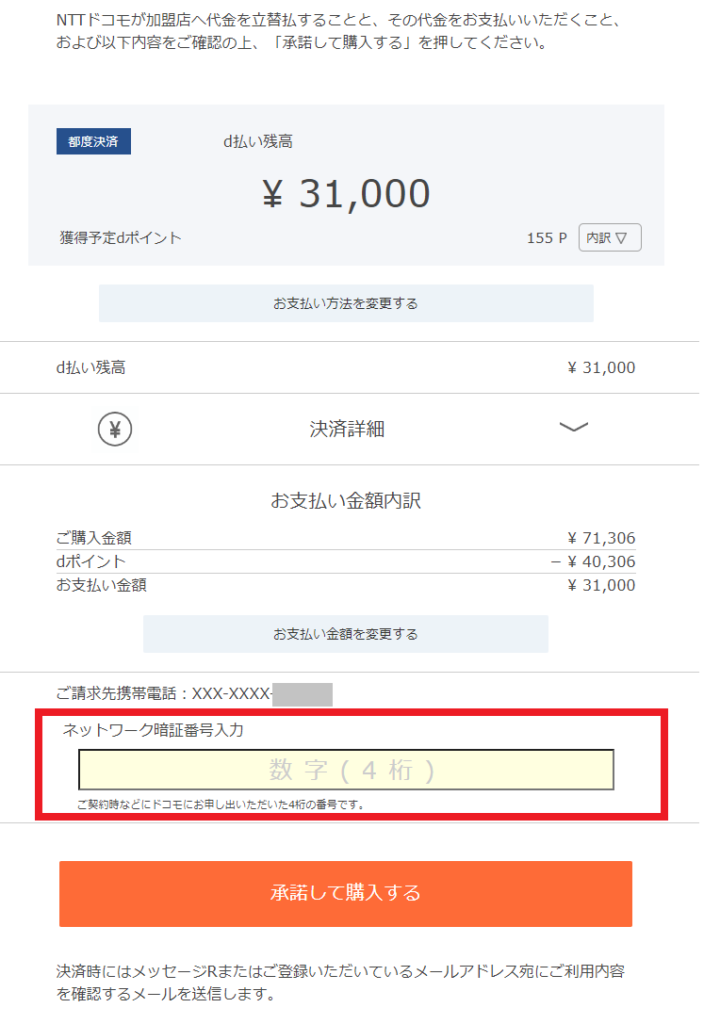
d払い完了です

購入元のサイト(今回はドスパラ)に戻れば「次へ」を押して支払い完了です。